セキュリティで保護されたチャットボットを作成する
チャットボットが機密情報を処理する場合は、チャットボット、そのコンテンツ、およびチャットボットとの会話中にエンドユーザーからキャプチャされた情報を保護できます。
セキュアチャットボットセクションに記載されているオプションを1つ以上実行します。
このドキュメントでは、次のセキュリティ オプションについて説明します。
認証済みダイアログ
このチュートリアルでは、エンドユーザーの認証を設定する方法について説明します。このチュートリアルでは、顧客 ID や電子メール アドレスなどの資格情報をエンド ユーザーから取得し、外部データベースに格納されているエンド ユーザー情報と照合します。
前提
チャットボットを顧客データベースに接続するために必要な API 情報
チュートリアル
-
エンド ユーザーから識別情報を受け取るには、属性が必要です。データベースに接続するときに、この属性を使用して ID レコードを比較できます。また、外部データベースからの応答を格納するための属性も必要です。
- [属性] タブに移動します。
- customer_id 属性を作成して、エンド ユーザー の資格情報を格納します。
- データベースからの応答を格納するための auth_token 属性を作成します。
- 両方の属性のスコープを チャットボット に設定すると、複数のダイアログで必要になります。
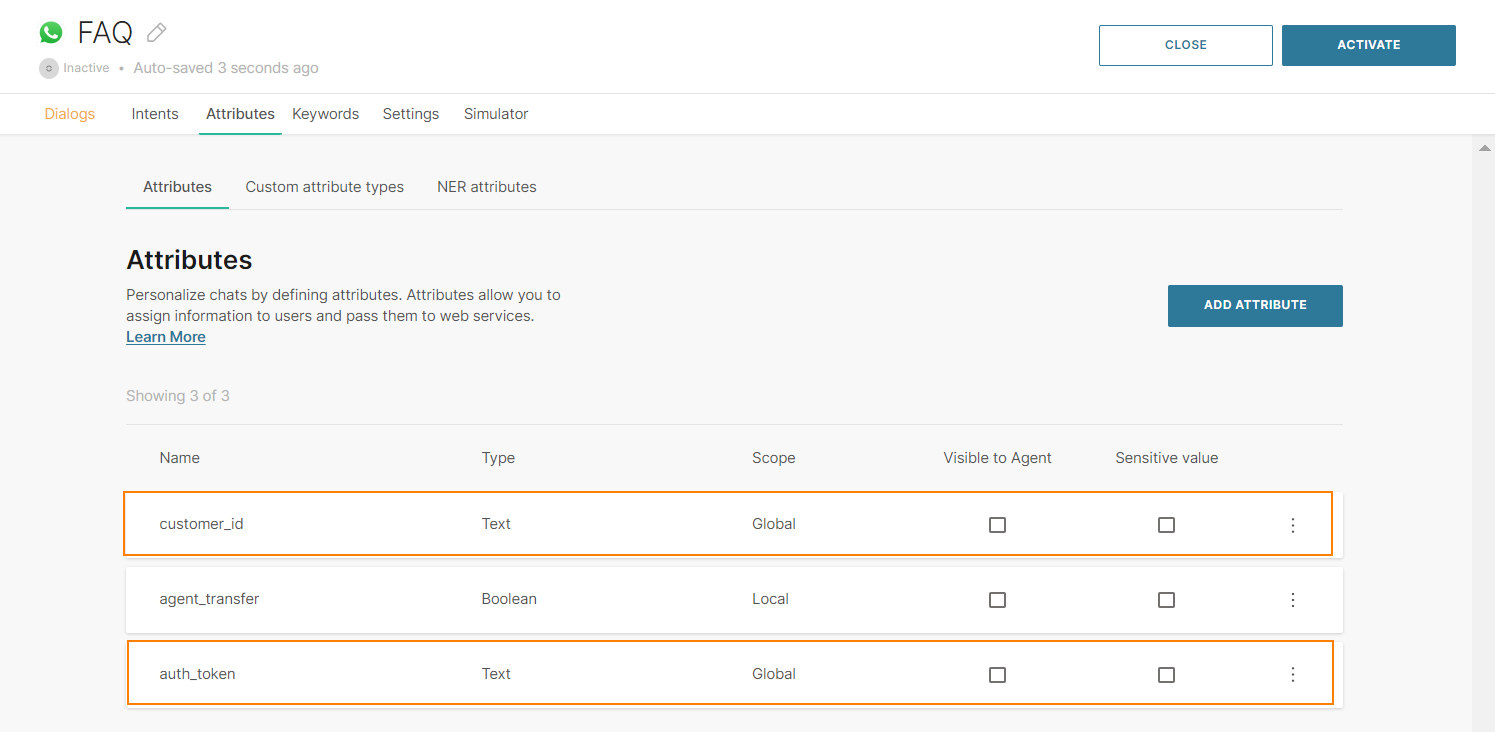
-
エンド ユーザーから資格情報を取得するためのダイアログを作成します。例: 顧客の資格情報。
- Attribute エレメントをドラッグ アンド ドロップして顧客 ID を取得します。 終了ユーザーの応答を customer_id 属性に格納します。
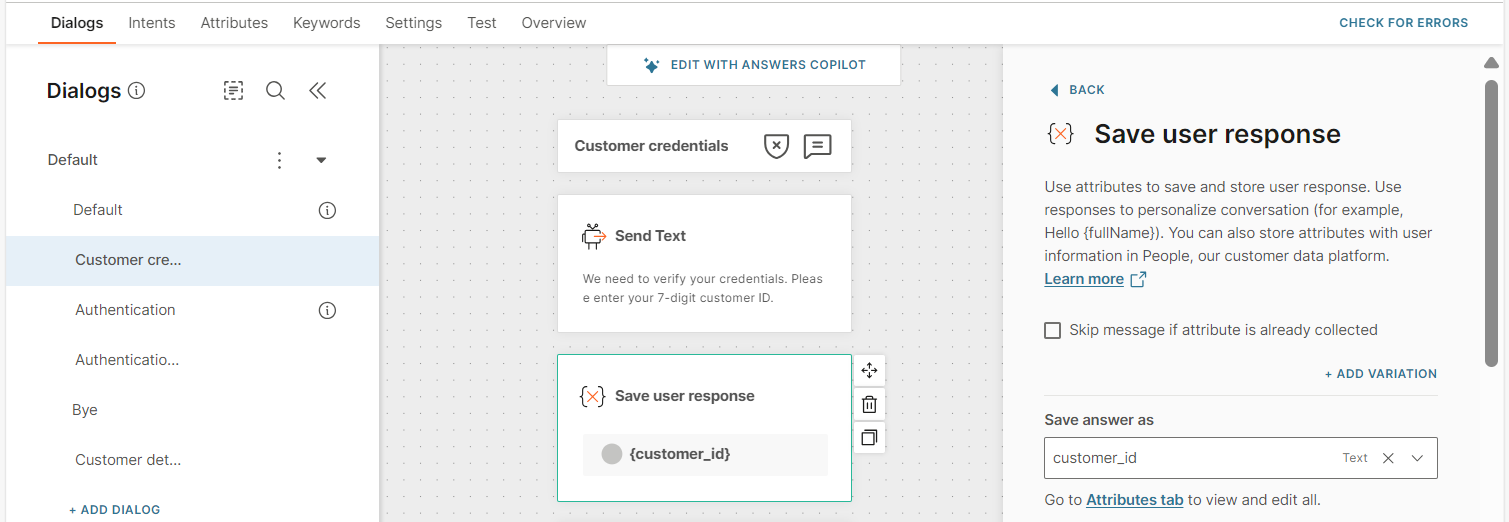
- To Dialog エレメントを Save ユーザー応答エレメントの下にドラッグ アンド ドロップします。認証済みダイアログを設定した後、To Dialog エレメントをそのダイアログに設定できます。
- Attribute エレメントをドラッグ アンド ドロップして顧客 ID を取得します。 終了ユーザーの応答を customer_id 属性に格納します。
-
default ダイアログで、資格情報を取得するダイアログにエンド ユーザーをルーティングします。
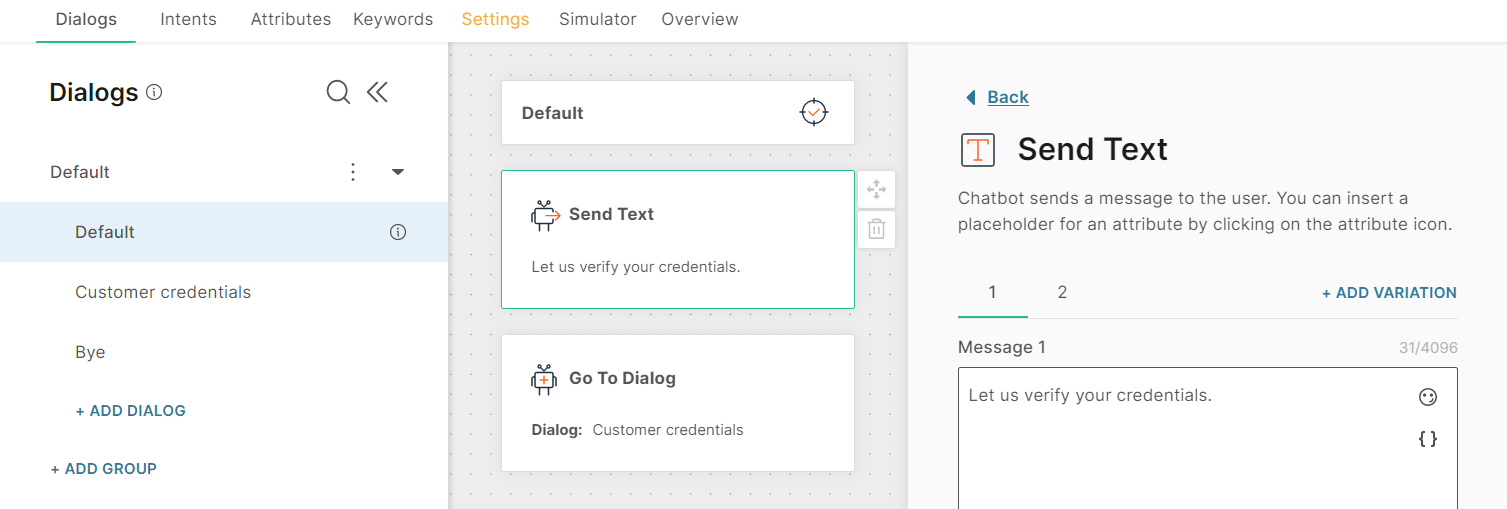
-
認証ダイアログを作成します。
- 左側のウィンドウで、[認証ダイアログの追加] をクリックします。認証ダイアログが作成され、認証エレメントが含まれます。
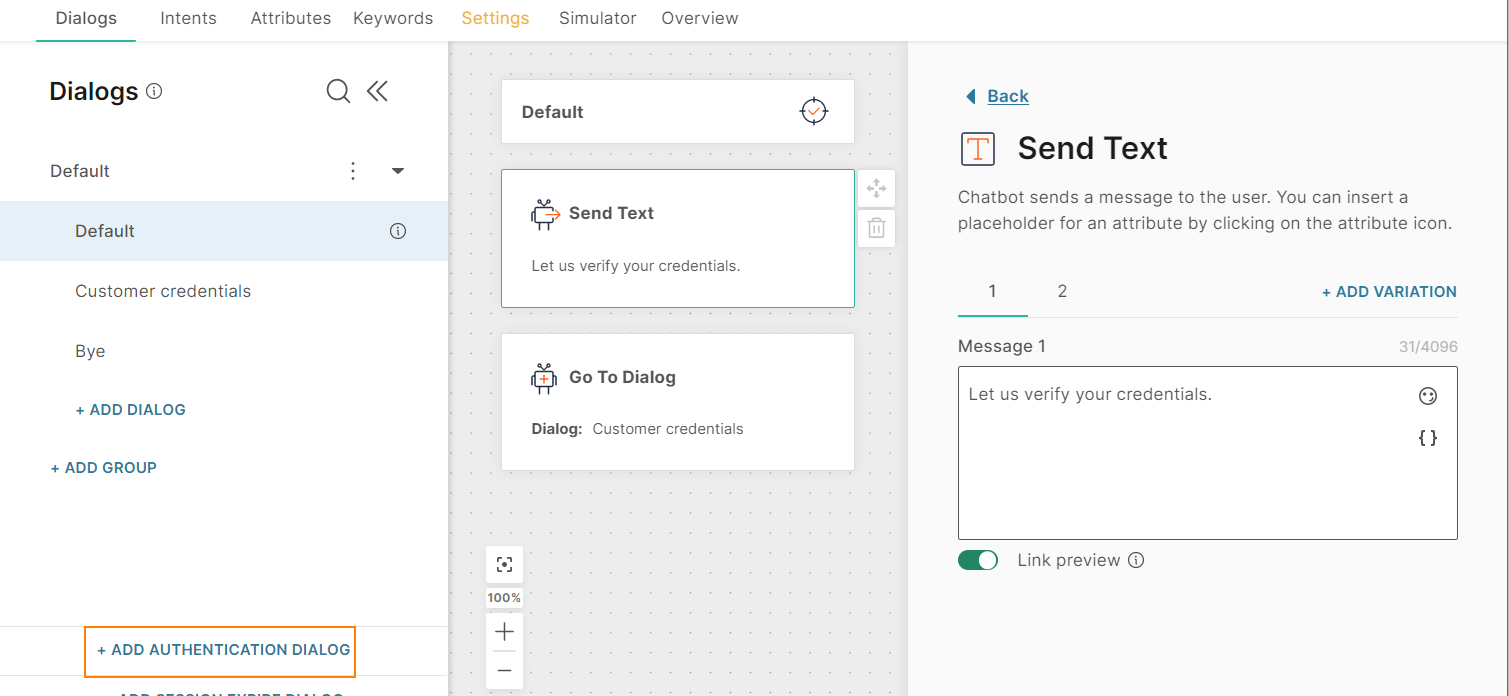
- 認証 エレメントを削除します。後の手順で、必要な場所に追加できます。
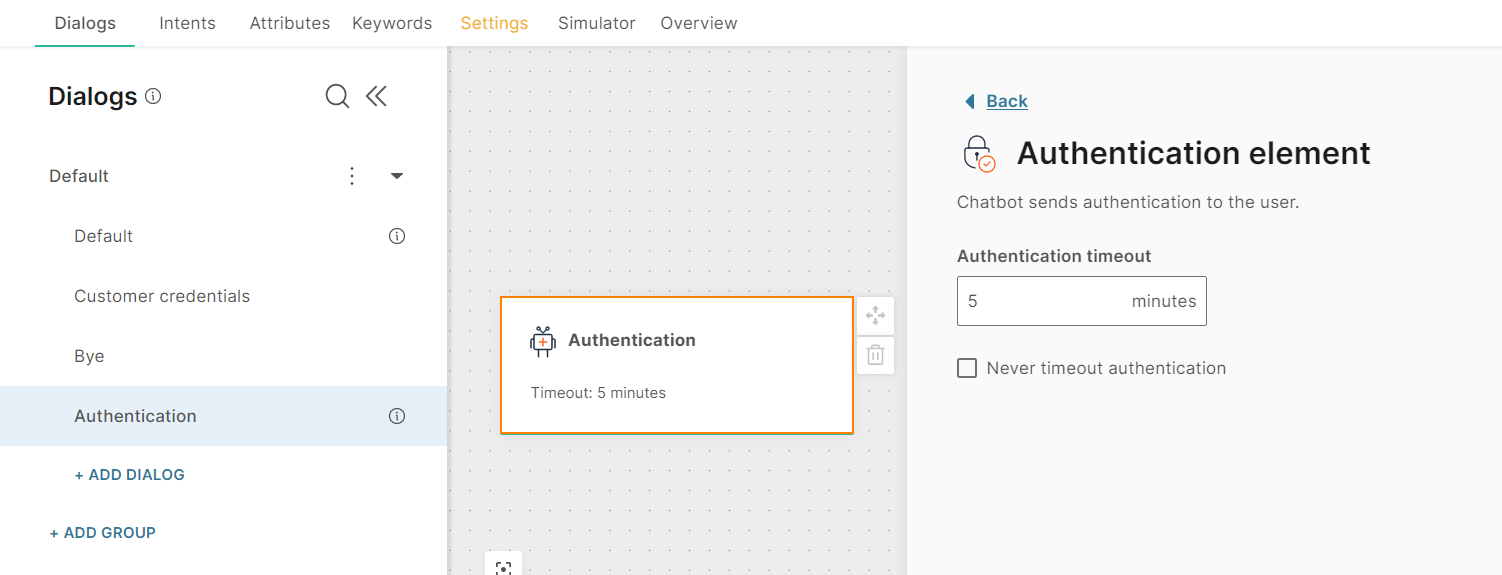
- 左側のウィンドウで、[認証ダイアログの追加] をクリックします。認証ダイアログが作成され、認証エレメントが含まれます。
-
顧客データベースに接続して、エンド ユーザーから取得した顧客 ID がデータベースに格納されている顧客 ID と一致するかどうかを確認します。
- API エレメントをドラッグ アンド ドロップします。このエレメントは、顧客データベースを呼び出します。
- [ヘッダー] セクションで、承認コンテンツ タイプを含め、値を customer_id 属性に設定します。
システムは GET 要求を使用して、顧客 ID が一致するかどうかをデータベースに問い合わせます。成功または失敗の状態コードが返され、auth_token 属性に保存されます。
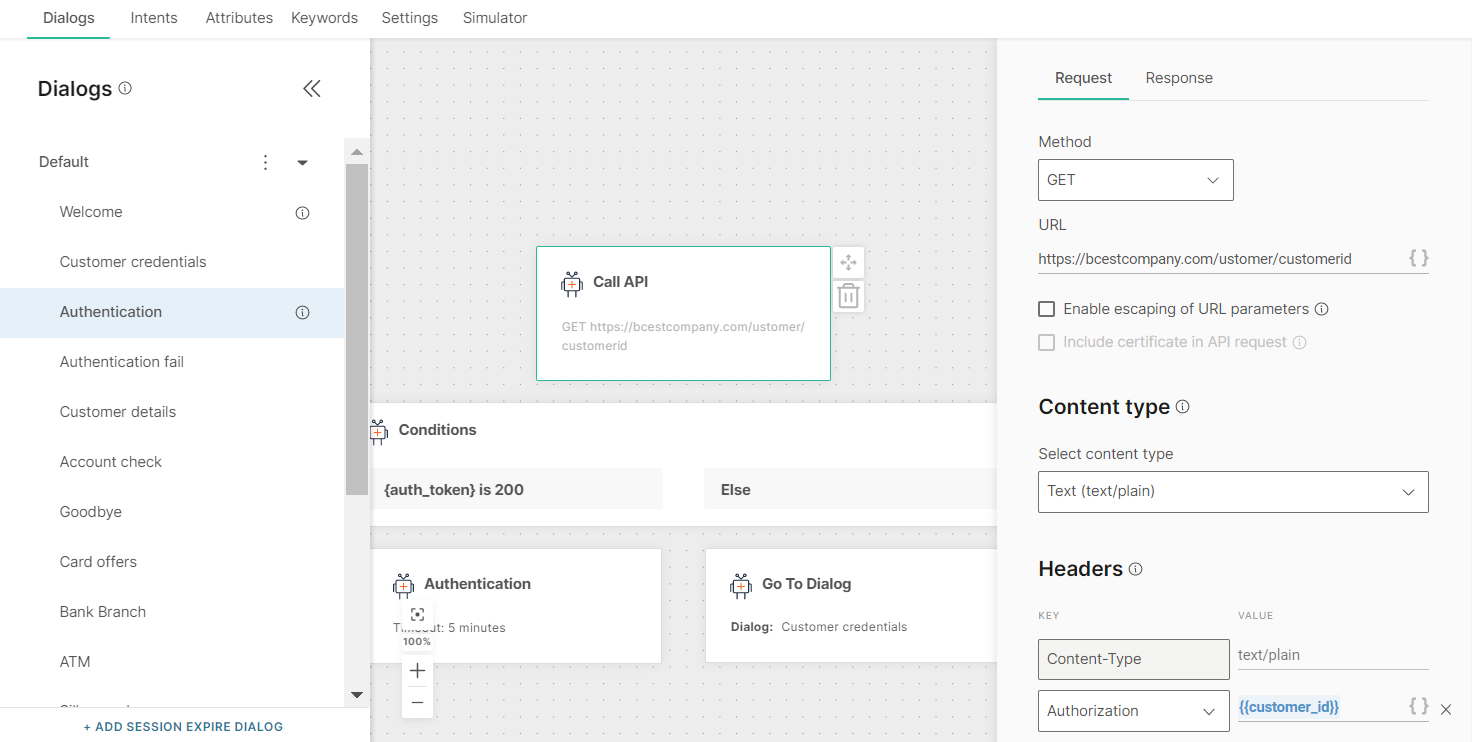
- 条件 エレメントをドラッグ アンド ドロップして、成功コードと失敗コードを処理します。状態コードが 200 の場合は、認証が成功したことを示します。それ以外の場合、認証は失敗しました。
- 成功条件で、認証 エレメントを追加します。
- 失敗 (Else) 条件で、エンド ユーザーに次の手順を案内するダイアログにフローをルーティングします。例: 再試行するか、人間のエージェントと話すか、チャットを終了します。
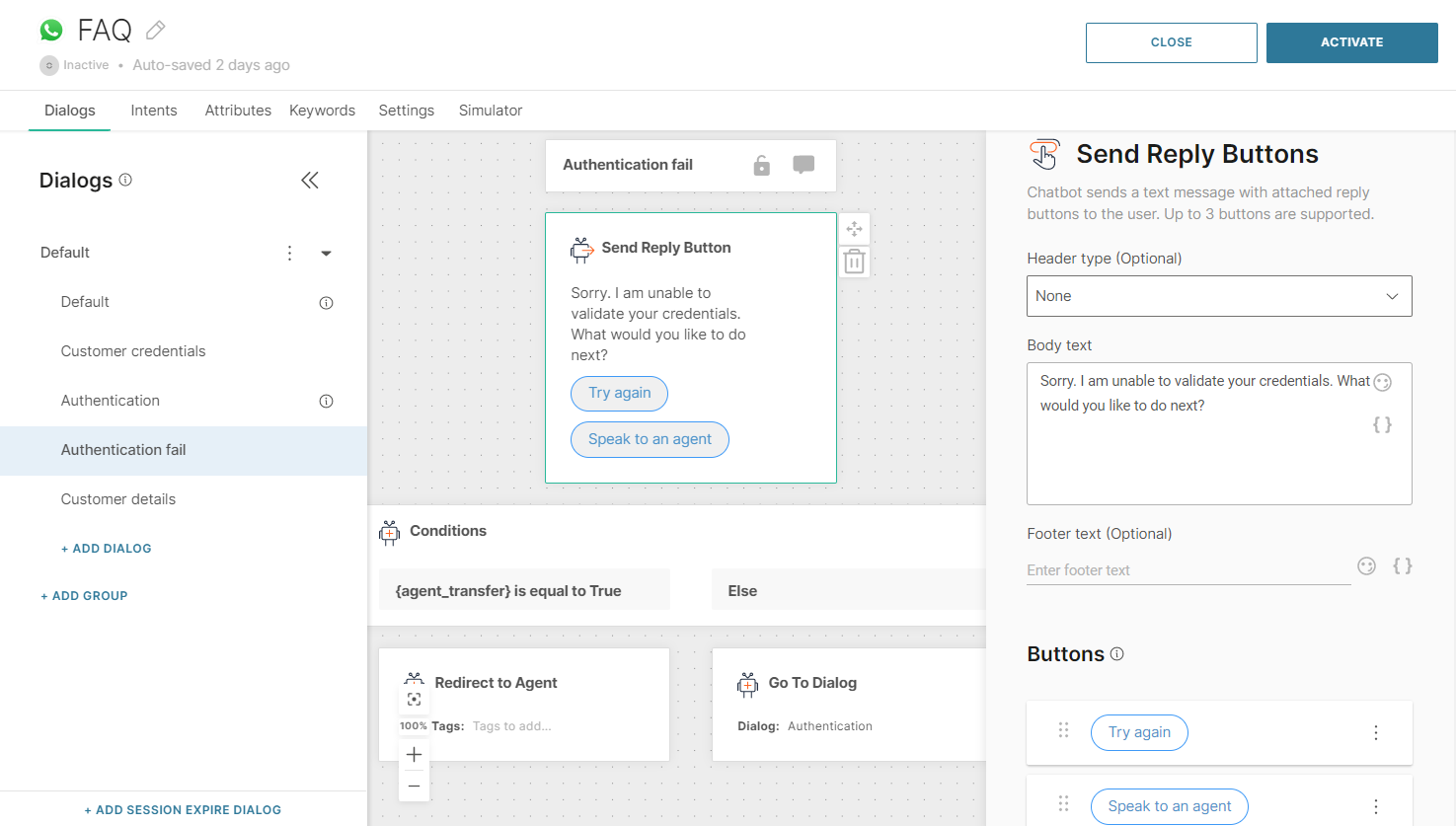
-
認証タイムアウト設定を構成します。認証 ダイアログ> 認証 エレメントで、タイムアウトを分単位で設定します。または、[認証をタイムアウトしない] を選択します。
タイムアウトは、エンド ユーザーが認証した時点から開始されます。エンドユーザーが認証で保護されたダイアログに入ると、システムはユーザーが認証されているかどうかを確認します。認証ステータスは、定義済みの属性 authenticated にブール値として保存されます。
タイムアウトが経過した場合、エンド ユーザーは再認証する必要があります。ユーザーが再認証を要求しても、プロセスの進行状況は失われません。
-
認証を使用してダイアログをセキュリティで保護できるようになりました。必要なダイアログで、ロックアイコンを使用して認証を有効にします。エンド ユーザーがこのダイアログに入ると、認証を実行するか、認証済み 定義済み属性の状態を確認するために、認証ダイアログにリダイレクトされます。 次の図では、エンド ユーザーが [顧客の詳細] ダイアログに入るときに認証が必要です。認証が成功した場合にのみ、テキスト メッセージから始まるダイアログ内のフローが実行されます。
default ダイアログに認証を追加することはできません。このダイアログでは、To ダイアログ エレメントを使用して、エンド ユーザーを認証済みダイアログにリダイレクトします。
警告: ダイアログの認証を無効にすると、エンド ユーザーがダイアログに入ったときに認証プロセスは実行されません。

認証済みダイアログの場合は、エンド ユーザーが認証できない場合に備えて、代替チャットボット アクションを設定します。例: エージェントと話すか、役立つ別のダイアログに誘導するオプションを提供します。